MongoDB is een open-source documentdatabase gebaseerd op de geavanceerde technologie van NoSQL . Het ondersteunt de ontwikkeling van moderne webapplicaties, met functies zoals sterke consistentie, flexibiliteit, expressieve querytalen en secundaire indexen en nog veel meer. Bovendien biedt het organisaties geweldige schaalbaarheid en prestaties voor het bouwen van moderne applicaties met krachtige en missiekritieke databases.
In dit artikel leert u hoe u de nieuwste versie van MongoDB 4.4 Community Edition installeert en configureert. op Ubuntu LTS (langdurige ondersteuning) releases van Ubuntu Linux met behulp van de apt-pakketbeheerder.
Platformondersteuning
MongoDB 4.4 Community-editie bevat de volgende 64-bits Ubuntu LTS (langdurige ondersteuning) releases:
- 20.04 LTS ("Focal")
- 18.04 LTS (“Bionic”)
- 16.04 LTS ("Xenial")
De standaard Ubuntu-repositories bieden een verouderde MongoDB-versie, daarom zullen we de nieuwste MongoDB installeren en configureren vanaf de officiële MongoDB repository op de Ubuntu server.
Stap 1:De MongoDB-repository toevoegen aan Ubuntu
1. De nieuwste versie van MongoDB Community Edition installeren op je Ubuntu server, moet u de nodige afhankelijkheden installeren zoals weergegeven.
$ sudo apt update $ sudo apt install dirmngr gnupg apt-transport-https ca-certificates software-properties-common


2. Importeer vervolgens de MongoDB openbare GPG-sleutel die wordt gebruikt door het pakketbeheersysteem met behulp van de volgende wget-opdracht.
$ wget -qO - https://www.mongodb.org/static/pgp/server-4.4.asc | sudo apt-key add -


3. Maak daarna het lijstbestand /etc/apt/sources.list.d/mongodb-org-4.4.list die de details van de MongoDB-repository bevat onder /etc/apt/sources.list.d/ directory voor uw versie van Ubuntu.
Voer nu de volgende opdracht uit volgens uw versie van Ubuntu :
Ubuntu 20.04 (Focaal)
$ echo "deb [ arch=amd64,arm64 ] https://repo.mongodb.org/apt/ubuntu focal/mongodb-org/4.4 multiverse" | sudo tee /etc/apt/sources.list.d/mongodb-org-4.4.list
Ubuntu 18.04 (Bionic)
$ echo "deb [ arch=amd64,arm64 ] https://repo.mongodb.org/apt/ubuntu bionic/mongodb-org/4.4 multiverse" | sudo tee /etc/apt/sources.list.d/mongodb-org-4.4.list
Ubuntu 16.04 (Xenial)
$ echo "deb [ arch=amd64,arm64 ] https://repo.mongodb.org/apt/ubuntu xenial/mongodb-org/4.4 multiverse" | sudo tee /etc/apt/sources.list.d/mongodb-org-4.4.list
Sla het bestand vervolgens op en sluit het.
4. Voer vervolgens de volgende opdracht uit om de lokale pakketdatabase opnieuw te laden.
$ sudo apt-get update

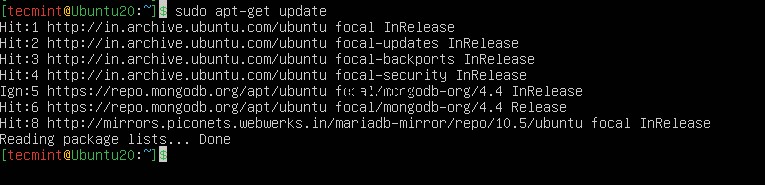
Stap 2:MongoDB-database installeren op Ubuntu
5. Nu MongoDB repository is ingeschakeld, kunt u de nieuwste stabiele versie installeren door de volgende opdracht uit te voeren.
$ sudo apt-get install -y mongodb-org


Tijdens de MongoDB installatie, maakt het het configuratiebestand /etc/mongod.conf , gegevensmap /var/lib/mongodb en de logdirectory /var/log/mongodb .
Standaard MongoDB draait met behulp van de mongodb gebruikers account. Als u de gebruiker wijzigt, moet u ook de toestemming voor de gegevens . wijzigen en log mappen om toegang tot deze mappen toe te wijzen.
6. Start en verifieer vervolgens de mongod proces door het volgende commando uit te voeren.
------------ systemd (systemctl) ------------ $ sudo systemctl start mongod $ sudo systemctl status mongod ------------ System V Init ------------ $ sudo service mongod start $ sudo service mongod status


7. Start nu een mongo shell zonder opties om verbinding te maken met een mongod die draait op uw localhost met standaardpoort 27017 .
$ mongo


MongoDB Community Edition verwijderen
Om MongoDB volledig te verwijderen inclusief MongoDB-applicaties, de configuratiebestanden en alle mappen met gegevens en logs, geef de volgende opdrachten.
$ sudo service mongod stop $ sudo apt-get purge mongodb-org* $ sudo rm -r /var/log/mongodb $ sudo rm -r /var/lib/mongodb
Ik hoop dat u deze handleiding nuttig vindt. Voor vragen of aanvullende informatie kunt u de opmerkingen hieronder gebruiken om uw zorgen te uiten.
